
Vabotu(协同办公软件)
v1.1.1 官方版- 软件大小:46.7 MB
- 更新日期:2020-06-24 08:52
- 软件语言:简体中文
- 软件类别:办公专区
- 软件授权:免费版
- 软件官网:待审核
- 适用平台:WinXP, Win7, Win8, Win10, WinAll
- 软件厂商:

软件介绍 人气软件 下载地址
Vabotu是一款办公软件,可以帮助用户在软件上协同办公,软件支持通讯功能,可以在软件建立公司群组,可以在软件建立项目团队,轻松一对一聊天,发送文件,也可以在团队控件共享文件,支持在线存储功能,您的文件都可以在软件保存,下次打开软件可以在聊天记录查看自己发送和接收的文件,软件功能丰富,支持任务设置功能,在软件建立协作任务,成员可以访问你的项目,可以通向团队文件,可以快速完成协作,非常适合办公使用,也支持项目审批,阅读回执、日程任务管理等功能,满足企业办公需求,需要的朋友可以下载体验!
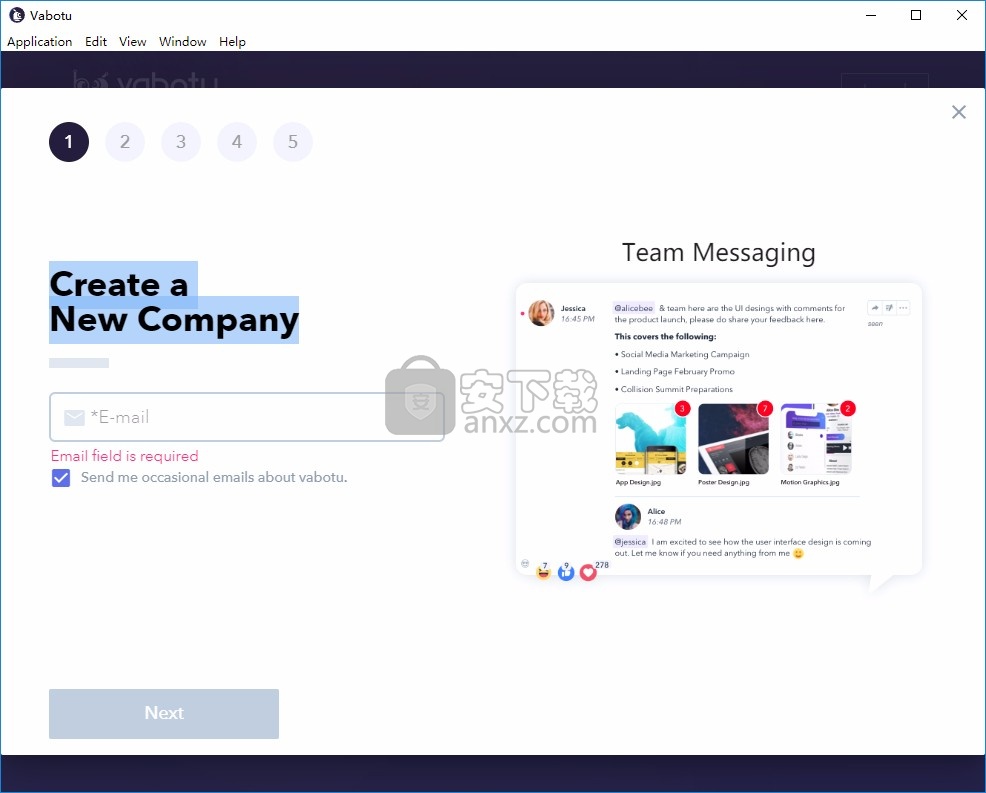
软件功能
私人,公共或一对一交流
在Vabotu中,对话是在工作空间中进行组织的,您可以将其设为私有或公开。在私人或公共组中或与您的团队进行一对一聊天。
共享文件和文件
在消息中最多添加10个文件,以将上下文添加到对话中。
快速找到您要的东西
消息,文件,工作空间和任务是可搜索和可过滤的。一切触手可及,而且都集于一身。
您分配的任务
在消息窗口中查看在每个工作区中分配给您的任务。知道什么是新任务,什么时候需要完成,什么时候由谁完成。
协作工具
通过直接在设计中添加评论来简化反馈过程。所有项目,所有反馈,都集中在一个方便的地方。
整合方式
连接您已经喜欢的服务,包括Dropbox和Google云端硬盘。
在旅途中
Vabotu在您的所有设备(包括Mac,Windows,iOS,Android和Web)上保持同步。
软件特色
1、支持在Vabotu中的工作区中搜索消息,可以快速查询文件
2、可以按成员或日期过滤邮件,在软件查询自己接收的邮件
3、支持日历过滤,可以安装发送的时间查询文件
4、支持任务管理功能,在软件可以添加团队任务,可以组织新的任务
5、软件提供模板,在新建任务的时候可以直接按照提示内容创建任务
6、支持便签类型的任务新建方案,在便签上添加任务描述
7、您可以创建任意数量的卡片以及任意数量的任务
8、通过输入卡标签并单击“新建卡”来创建卡。一张卡可容纳您的所有任务。创建卡后,现在可以通过单击添加新任务按钮向其中添加任务
9、创建任务后,您可以将此任务分配给公司的一个或多个成员
10、在附件添加功能,可以在任务便签上附加文件,将相关的文件添加到任务
11、支持标注功能,键入新注释时,您可以使用“ @”符号来标注成员:标注成员时,他们将收到一个电子邮件通知
安装方法
1、打开VabotuSetup1.1.1.exe直接安装软件
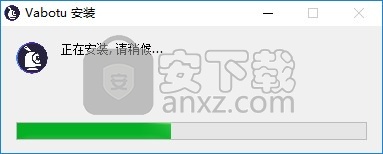
2、提示登录功能,在软件界面输入公司的账号,也可以新建一个公司
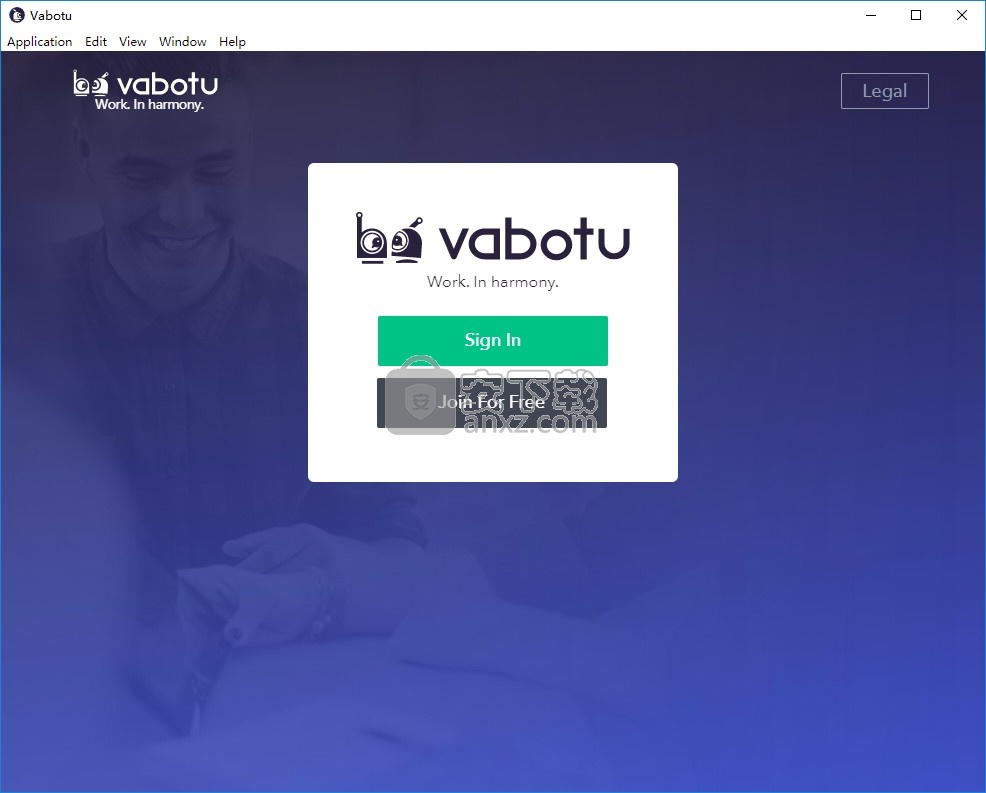
3、如图所示,在这里输入邮箱地址,按照软件的提示操作吧
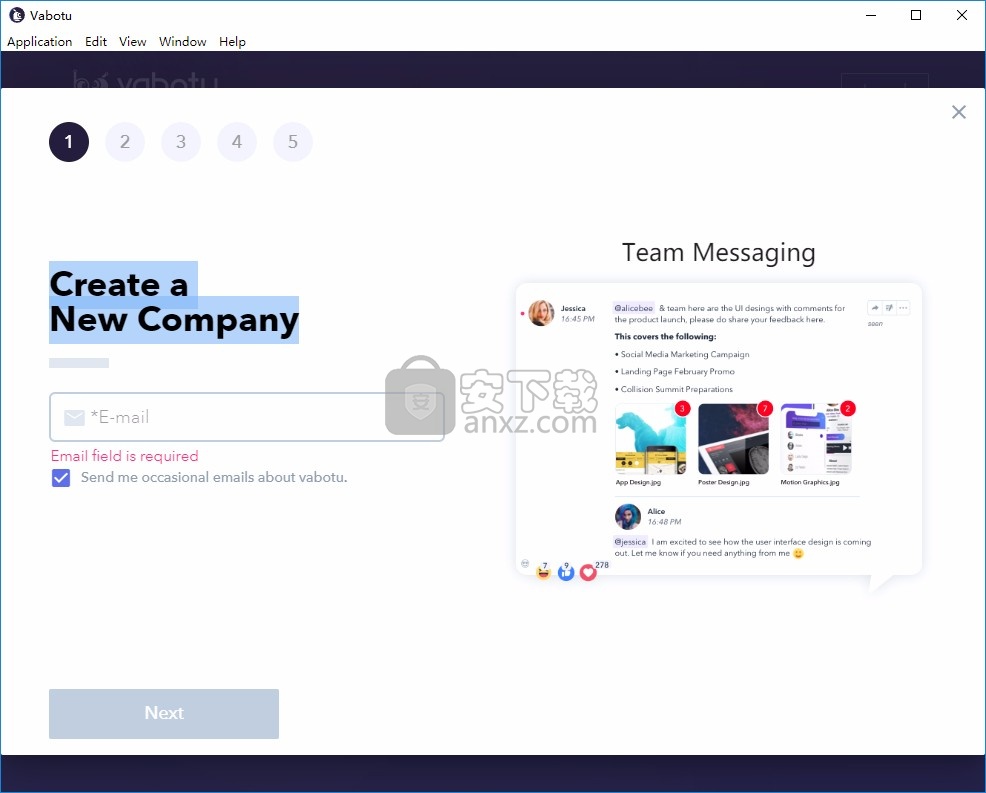
官方教程
Vabotu中的工作区是什么?
Vabotu中的工作区是即时消息,任务和协作发生的地方。工作区由位于每个工作区下方的3个标签组织。合作,董事会和媒体。协作工作区是即时消息传递发生的地方,您可以通过单击 工作区下方的协作图标来访问它。“木板”图标承载着当前所选工作空间的所有任务。您可以为每个工作区创建多个板。媒体图标托管该工作空间内共享或上载的所有文件。
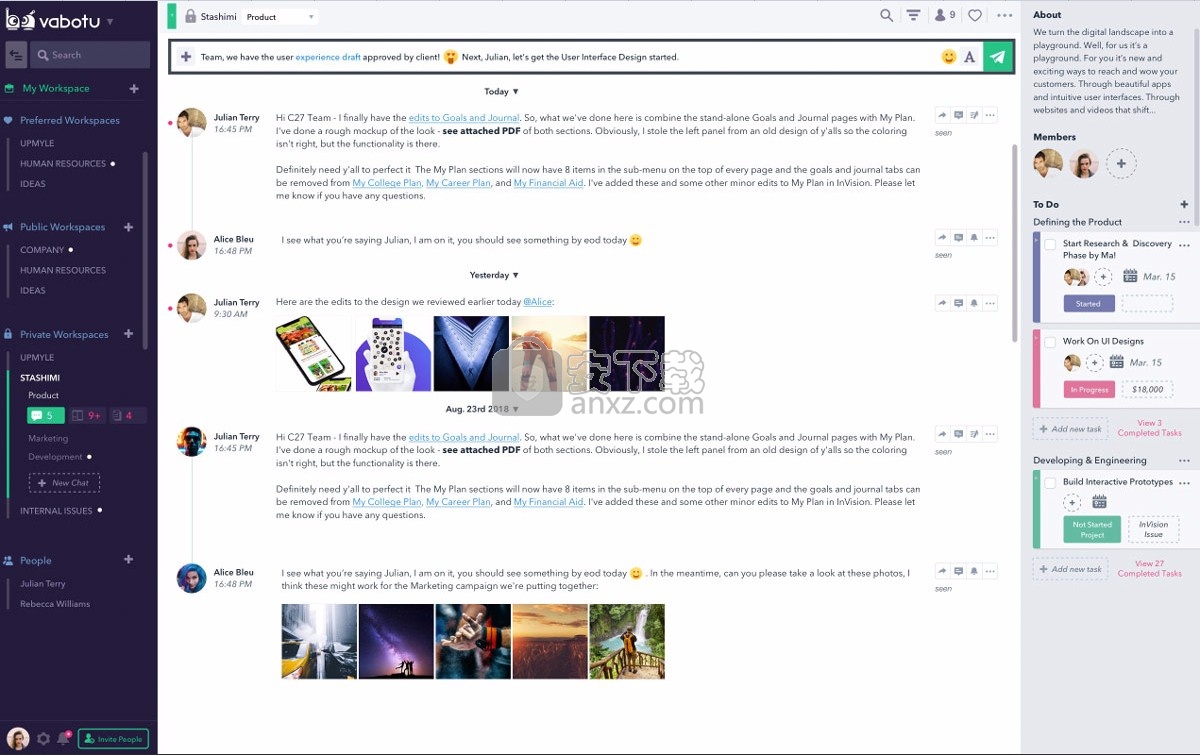
无论您使用的是协作,木板还是媒体图标,您都可以在左侧菜单的工作区之间进行切换,以查看该工作区的内容
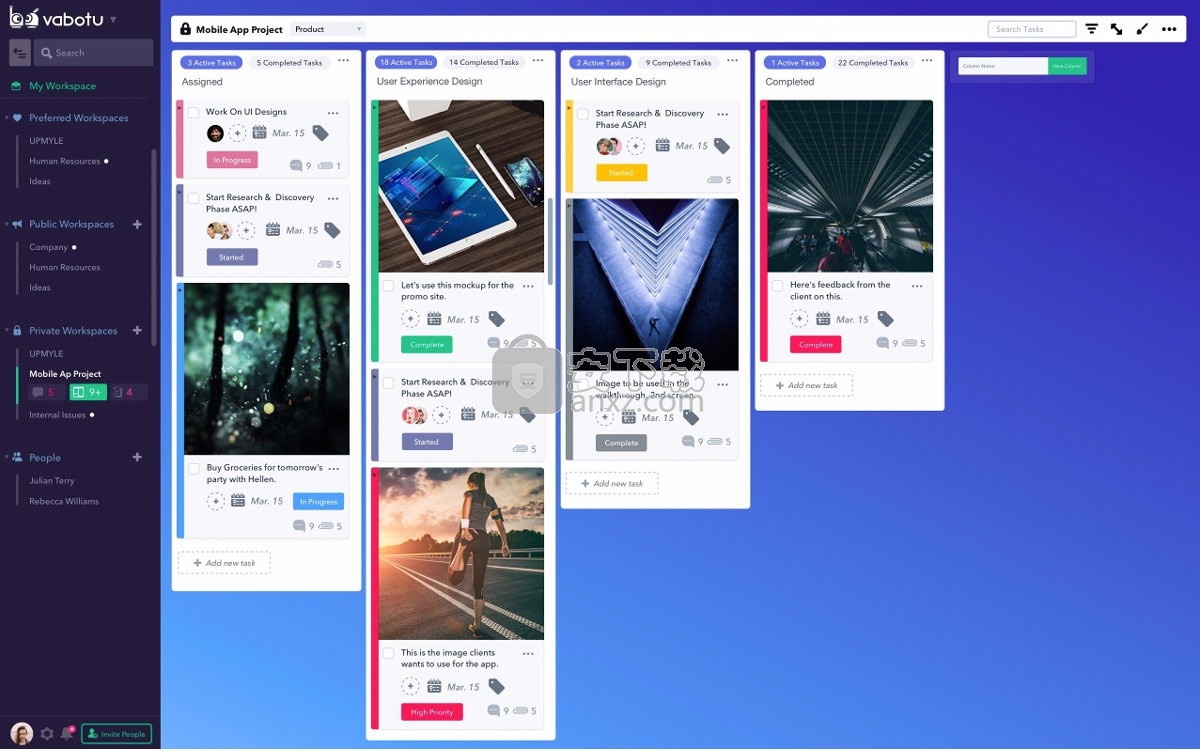
媒体图标托管该工作空间内共享或上载的所有文件。
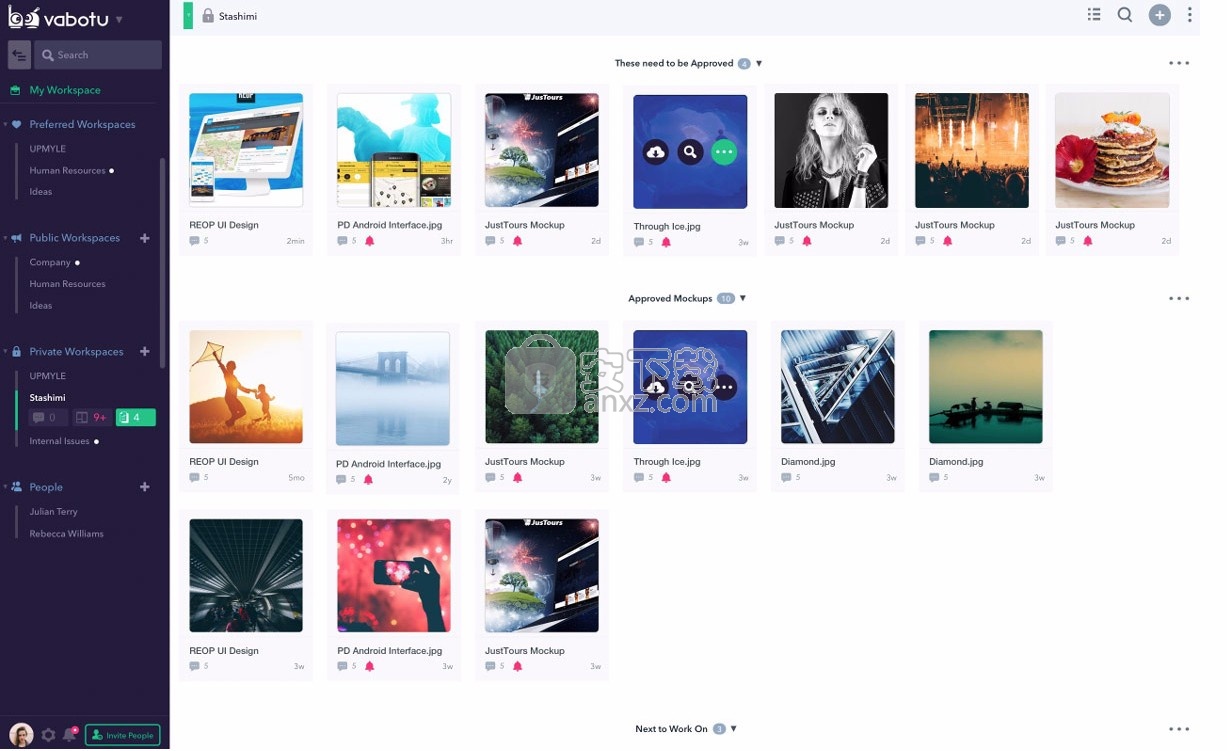
在Vabotu中编辑工作区设置
要在Vabotu中编辑现有工作区的设置,请单击消息传递窗口右上角的更多菜单:
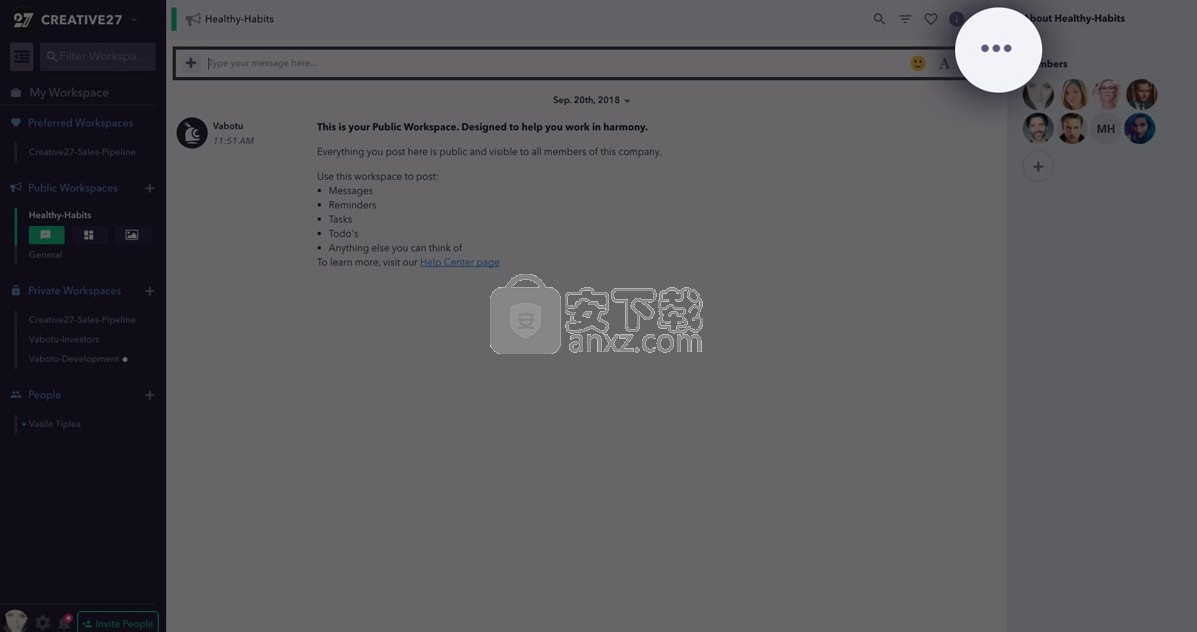
从弹出菜单中选择“编辑工作区设置”:
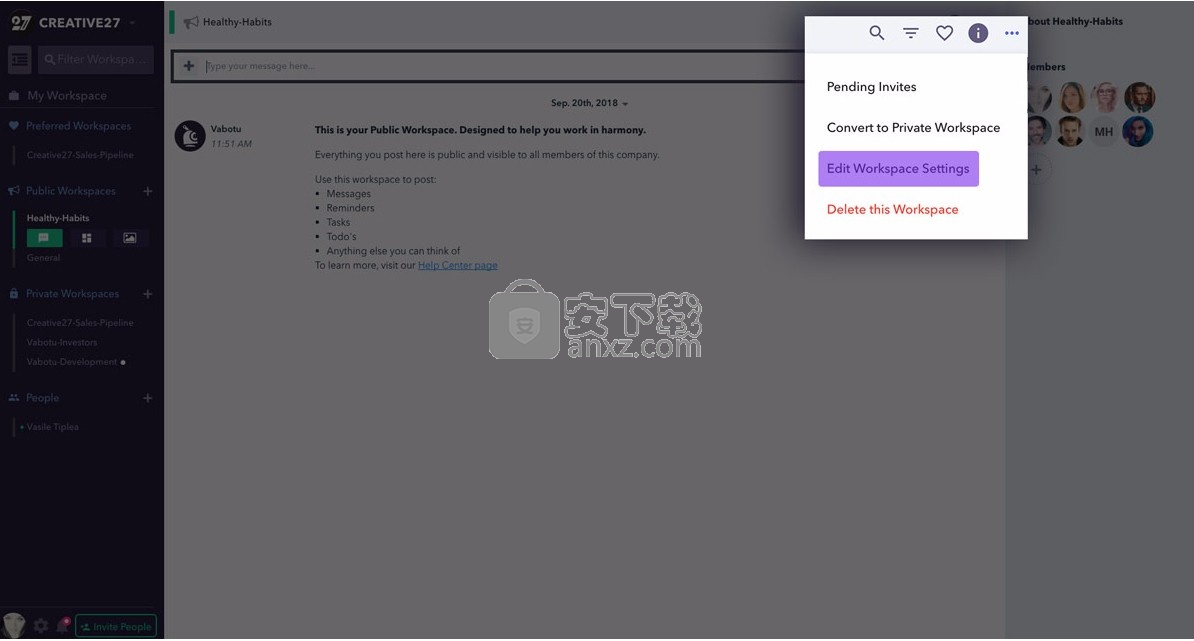
在此弹出窗口中,您可以更新工作区设置。您可以:
•通过单击切换按钮将工作区设为公共/私有:
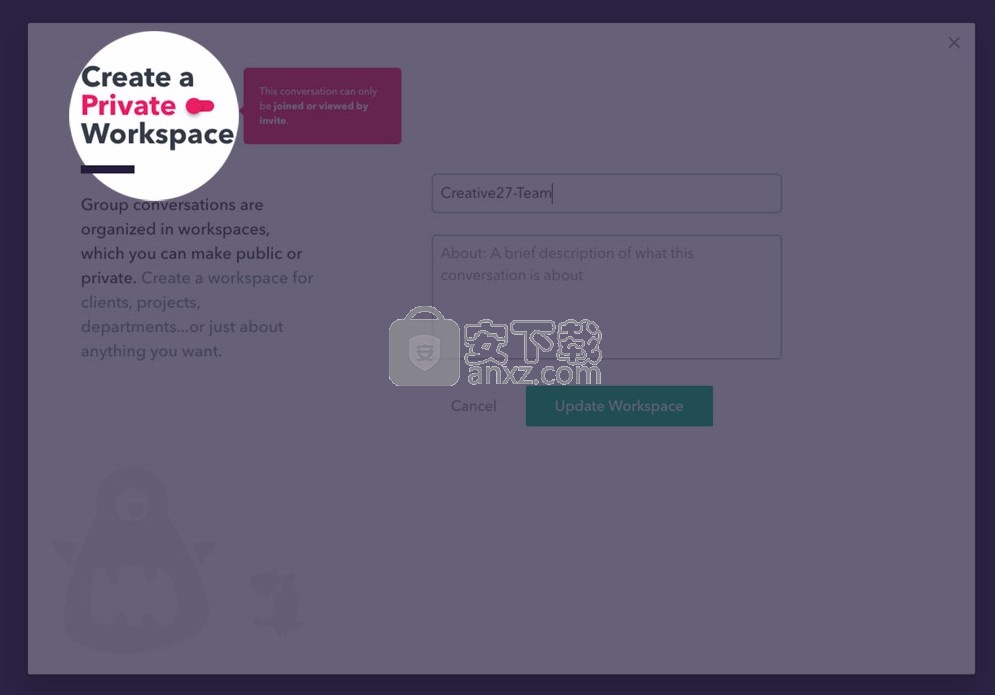
•更新工作空间名称/标签
•更新工作空间描述
完成所有更新后,单击“更新工作区”按钮,就完成了。
在Vabotu中保留工作区
当您在Vabotu中保留工作区时,您将被从该工作区中删除,并且该工作区将不再显示在左侧边栏中。你还是。
要离开工作区,请单击消息传递窗口右上角的3点菜单,如下所示:从下拉菜单中选择“离开此工作区”,您已经完成。
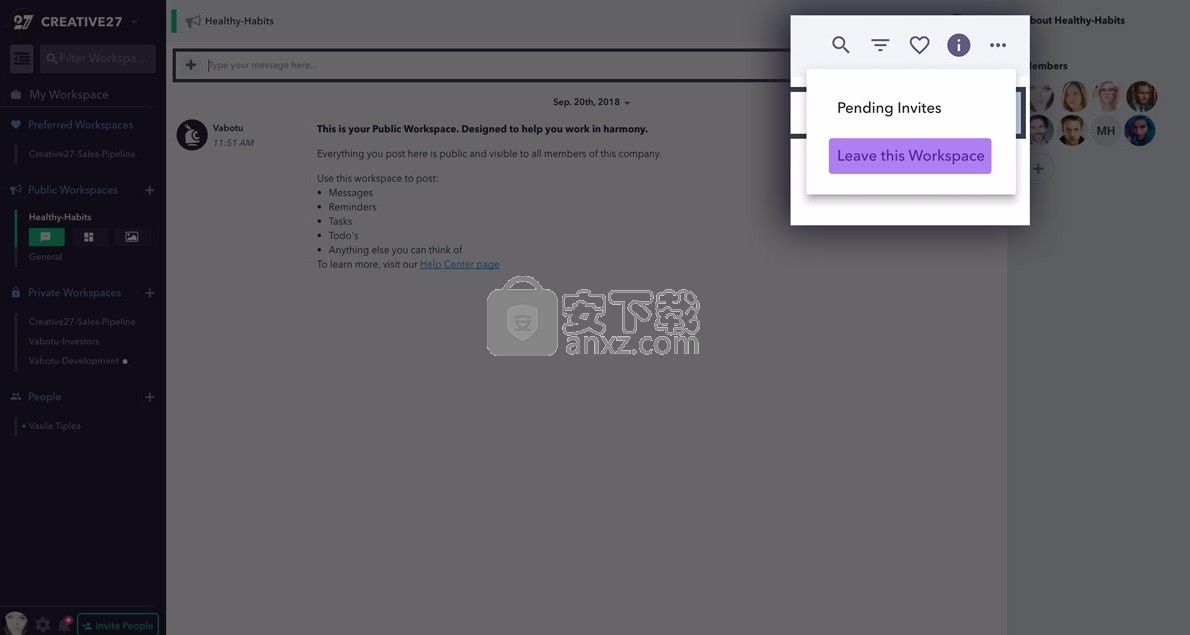
Vabotu中的首选工作区
在Vabotu中,您可以将任何公共或私有工作区添加到“首选工作区”列表中。要将工作空间添加到首选工作空间,请单击消息传递窗口顶部栏中的心脏图标:完成后,您的工作空间将显示在“首选工作空间”列表中。
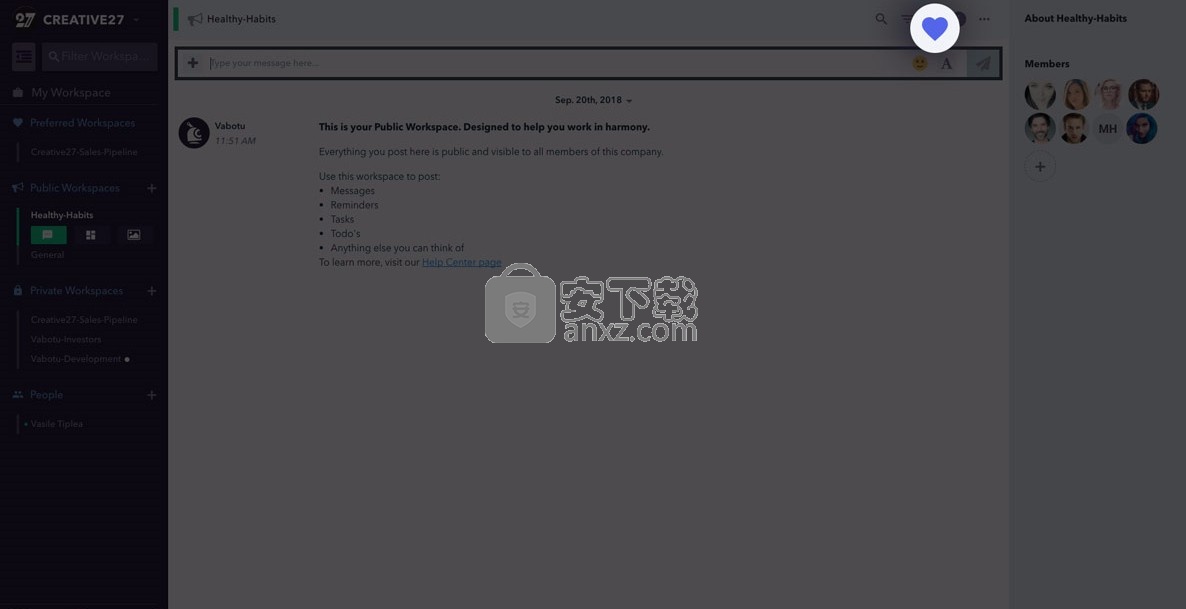
要从“首选工作区”列表中删除工作区,请单击相同的心脏图标。
在Vabotu中
加入公共工作区要在Vabotu中加入公共工作区,请单击左侧边栏中“公共工作区”标签旁边的+图标,然后选择“加入公共工作区”:
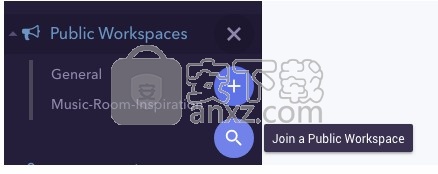
在弹出窗口中,输入要加入的工作区的名称。或从以下列表中选择:
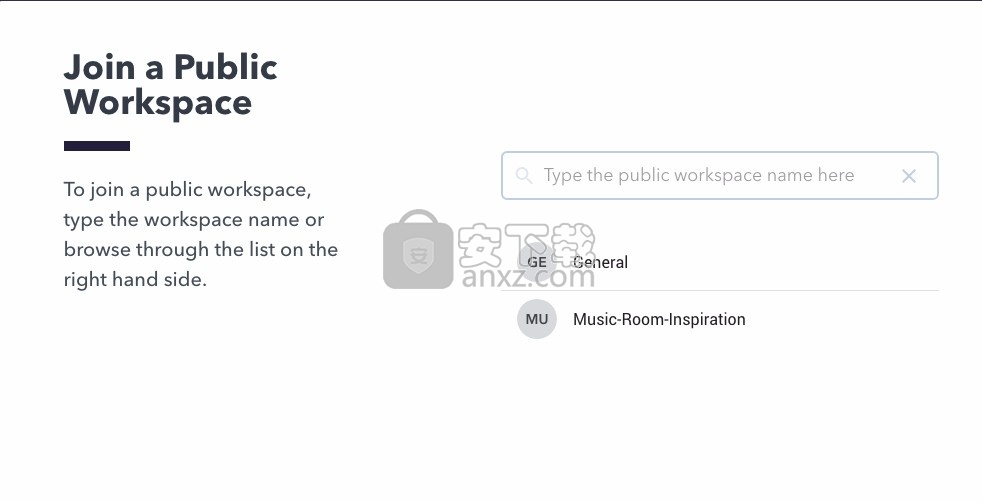
邀请成员加入Vabotu中的工作区
若要邀请成员加入 Vabotu中的私有或公共工作区,请单击右侧信息侧栏中成员部分中的+图标:
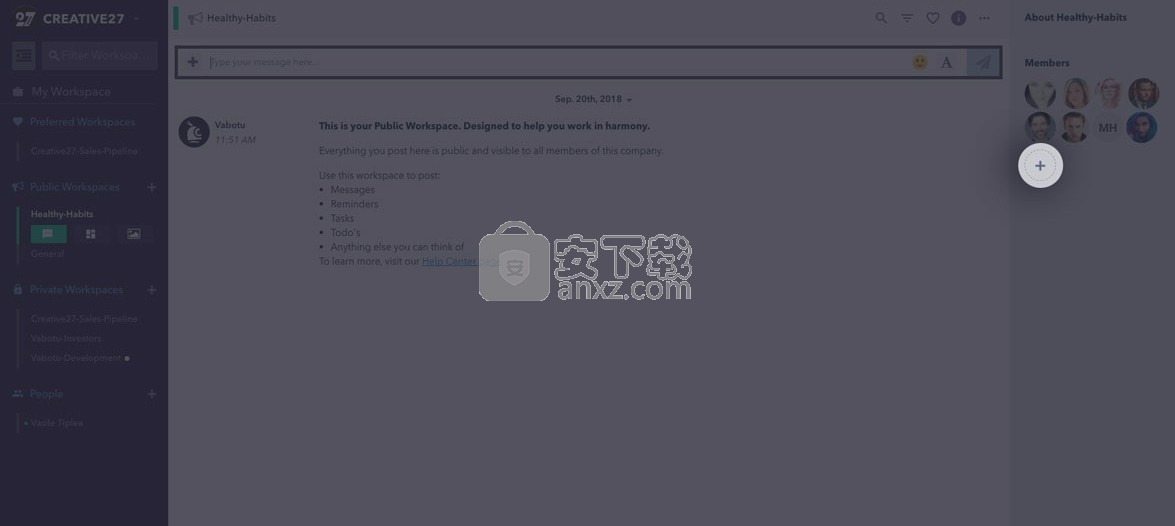
从弹出列表中,选择要添加到此工作空间的成员:您添加的每个成员将收到一封通知电子邮件,通知他们已将它们添加到此工作空间。
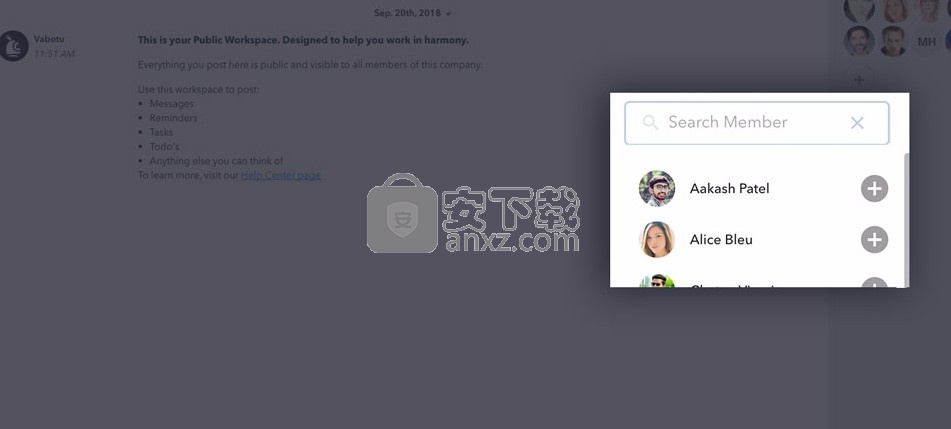
在Vabotu中筛选工作区和人员
要在Vabotu中筛选工作区和人员,请开始在左侧边栏顶部的过滤器输入框中输入工作区名称:
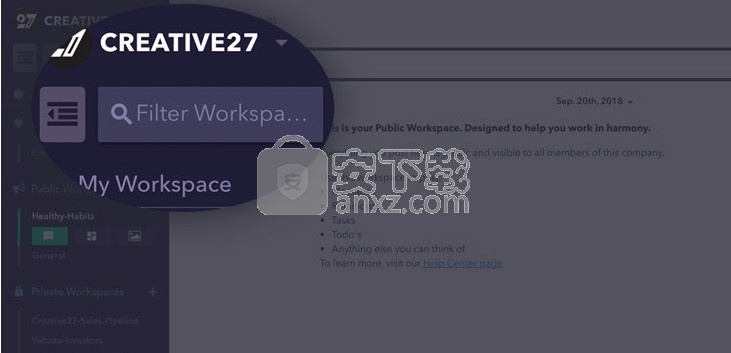
从Vabotu的工作区中删除成员要从Vabotu的工作区中
删除成员,请将鼠标悬停在右侧信息栏中的“成员”部分中该成员的个人资料图片上。您将在其个人资料图片的右上角看到一个x图标:
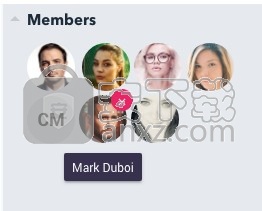
单击x图标,它们将从此工作空间中删除。
在Vabotu中
编写消息要在Vabotu中编写消息,请在消息窗口顶部的输入框中开始键入内容。开始输入时,发送按钮将变为粉红色,并且可以发送消息:您可以通过按键盘上的Enter / turn键快速发送消息。要开始在输入框中写一行新的文本,请按Shift + Enter。按Shift + Enter不会发送您的消息,但允许您继续编写和设置文本格式。
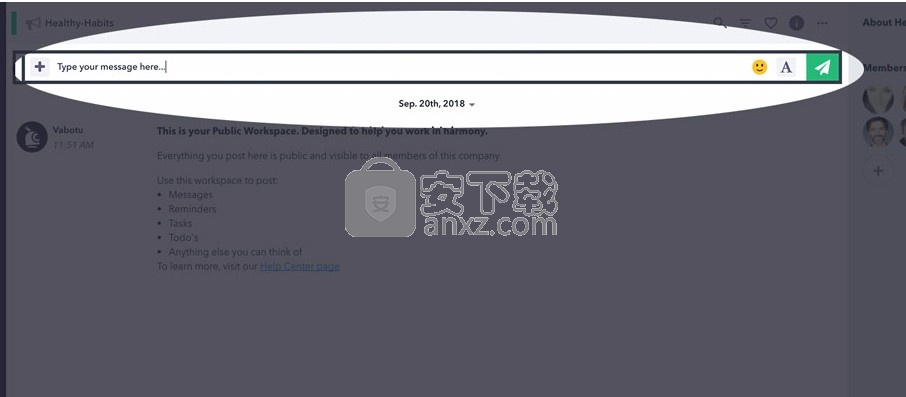
在Vabotu中删除/删除已发送的消息
要在Vabotu中删除已发送的消息,请单击书面消息右侧的垃圾桶/删除图标,如下所示:
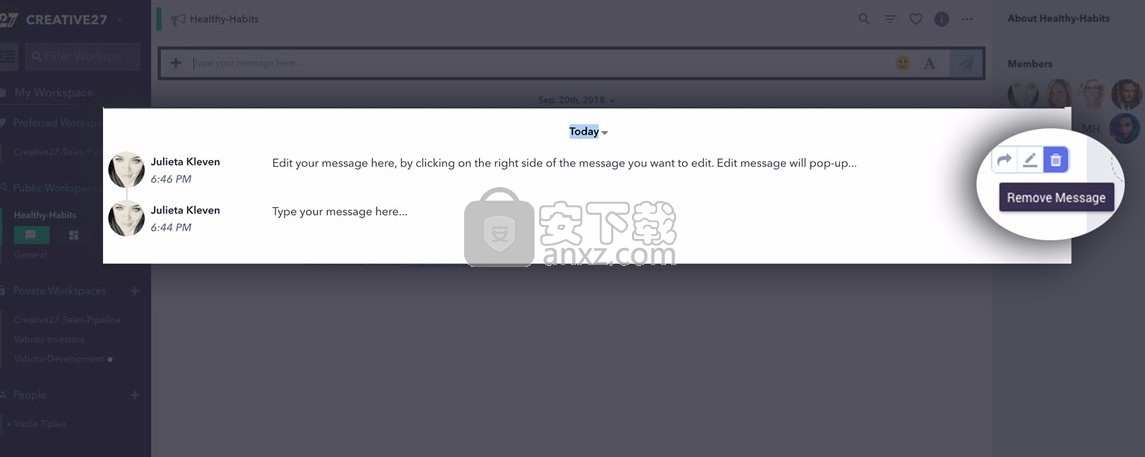
在Vabotu中
共享已发送的消息要在Vabotu中共享已发送的消息,请单击书面消息右侧的共享图标,如下所示:
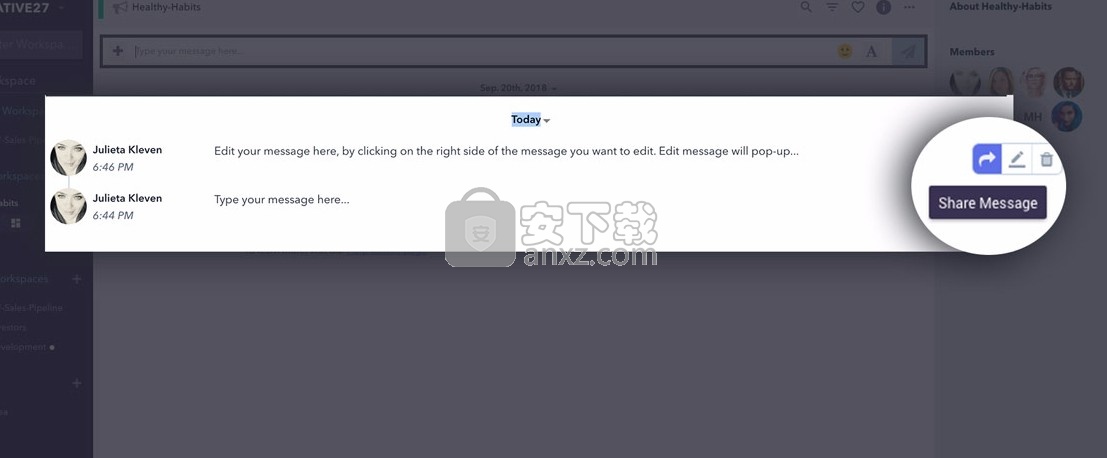
出现如下所示的弹出框:
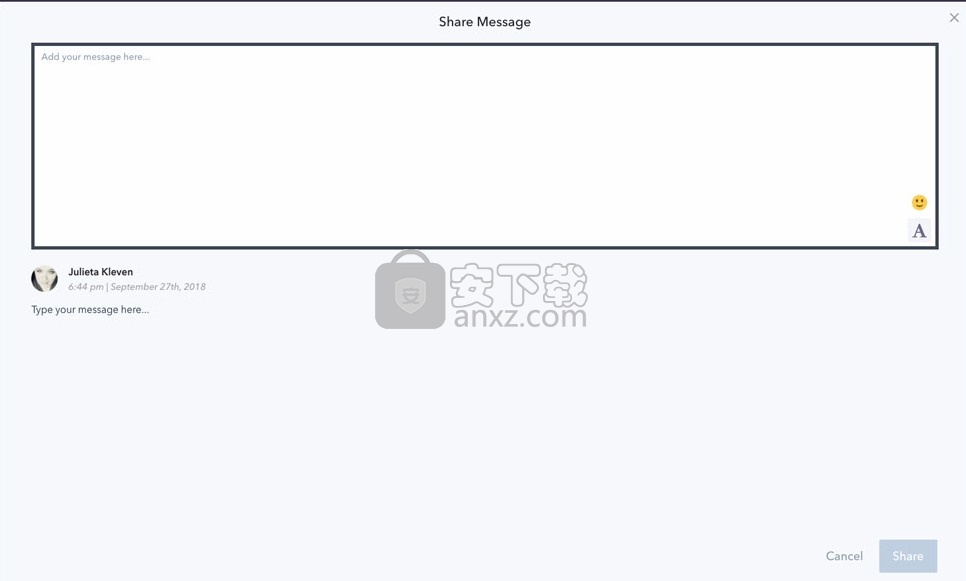
您还可以在共享消息时标记队友,并且会相应地通知他们,请参见下图:
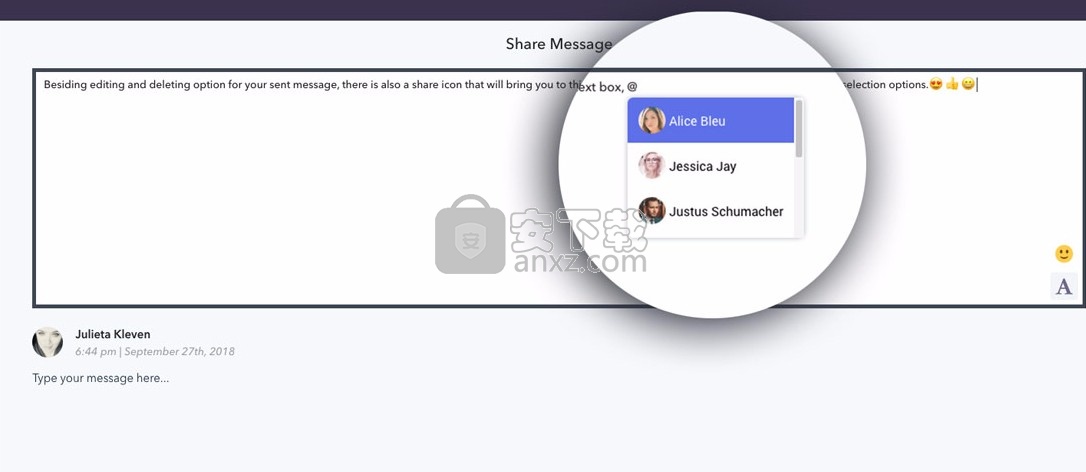
邮件编辑完成后,请单击共享,然后完成编辑:
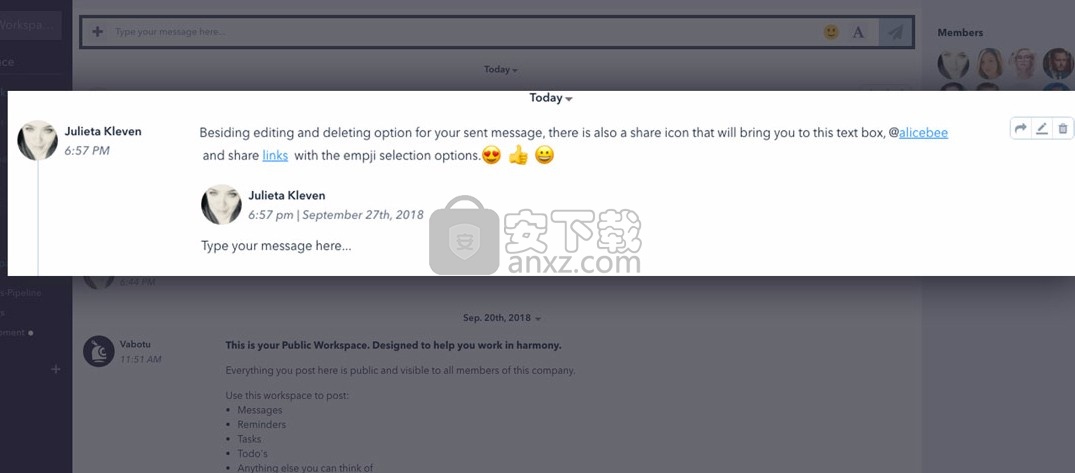
在Vabotu中编辑您的消息
发送消息后,您可以按如下所示通过按“编辑消息”图标来编辑已发送消息:单击此图标后,将弹出一个窗口。在此窗口中编辑您的消息,完成后单击“保存”按钮。请参阅以下屏幕作为参考:
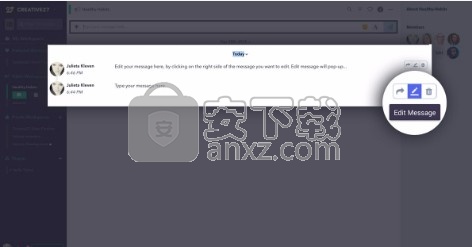
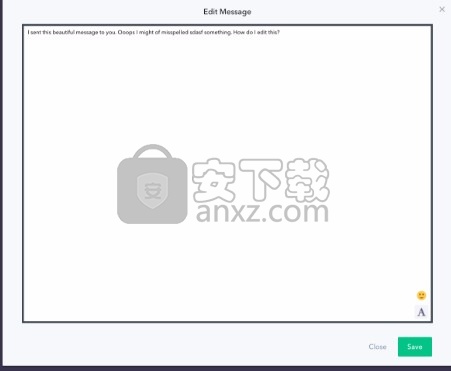
在Vabotu中
添加表情符号要在Vabotu中添加表情符号,请单击消息输入窗口右侧的表情符号图标:只需选择要在消息中插入的表情符号。
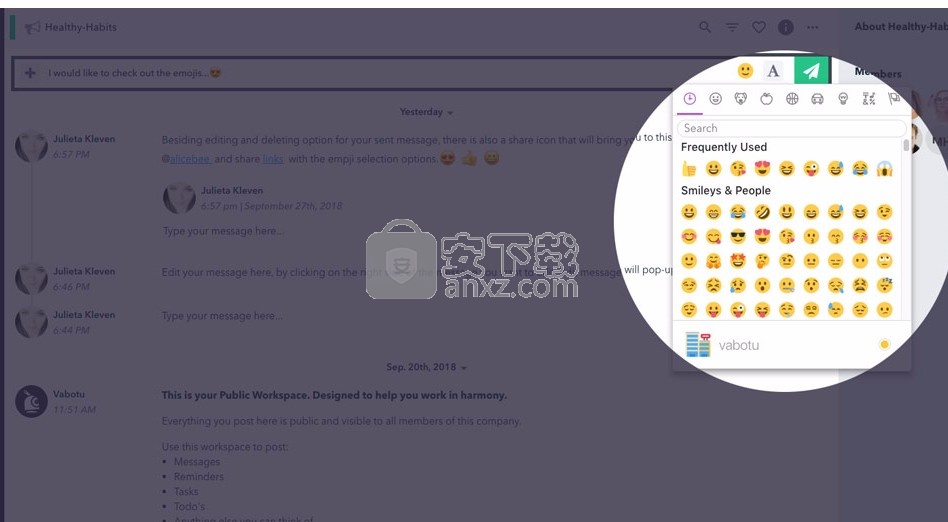
您还可以使用诸如笑脸之类的快捷方式将表情符号快速添加到您的消息中。在Vabotu中向消息中添加文件
您在Vabotu中随消息一起最多可以添加10个文件。要添加文件,请首先单击消息输入框左侧的+图标,如下所示:接下来,将要添加的文件拖到弹出窗口的顶部。您也可以单击“单击此处”字样来浏览文件。您上传的文件将显示在弹出窗口的右侧,如下所示:您可以滚动浏览右侧的文件。要删除添加的任何文件,请单击每个文件右上角的x图标。完成后,您可以单击“完成”按钮以添加包含文件的消息:
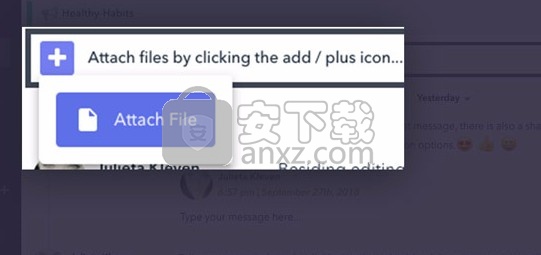
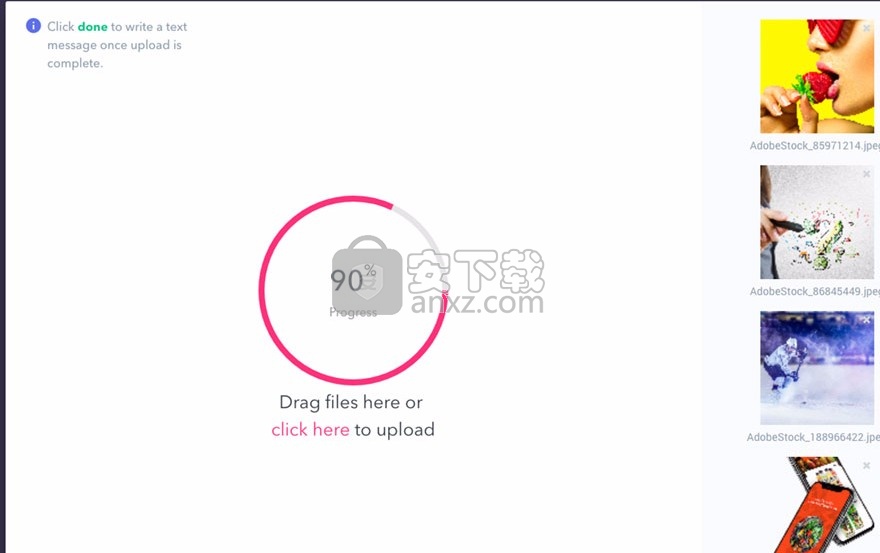
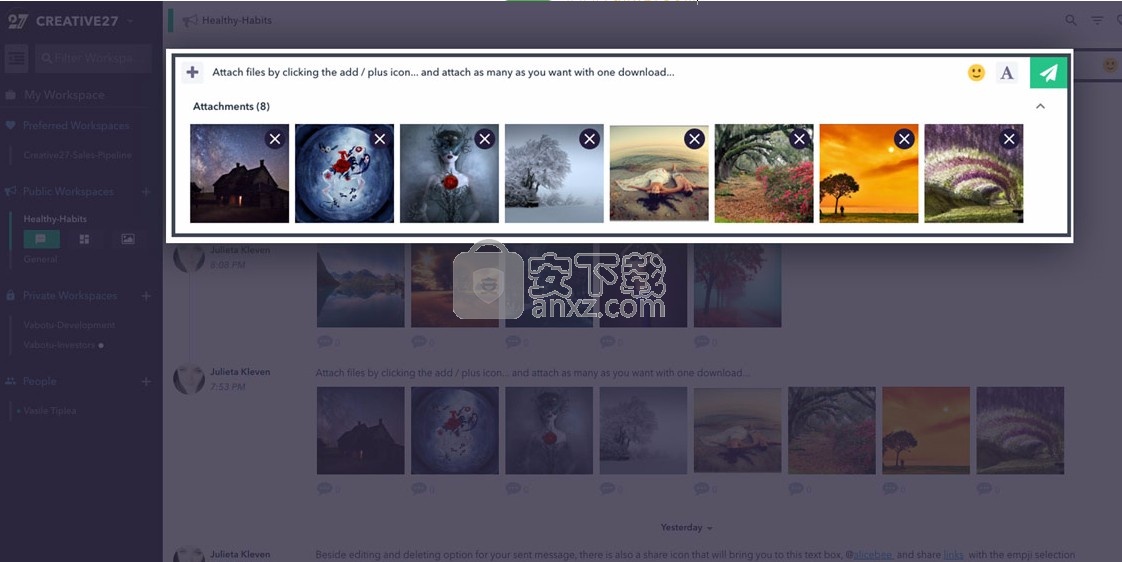
您可以通过单击“ Verbiage:附件(10)”来查看图像的缩略图。再次单击此按钮可隐藏缩略图。
您可以向右滚动以查看隐藏的图像。要删除任何图像,请单击每个图像右上角的x图标。准备就绪后,单击发送或按返回按钮,一切就完成了。在Vabotu的消息中
提及成员您可以在Vabotu的消息中提及工作区的成员。为此,请使用“ @”。当您插入@sybmol时,将弹出订阅该工作区的成员列表:
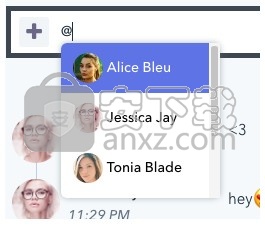
选择您要提及的用户,然后继续编写您的消息。发布消息后,提到的成员将收到一封电子邮件通知,通知他们在各自工作空间内的消息中提到了他们。
人气软件
-

microsoft office2021中文 3052 MB
/简体中文 -

microsoft project 2019中文 3584 MB
/简体中文 -

acrobat pro dc 2021 867 MB
/简体中文 -

福昕高级PDF编辑器 480 MB
/简体中文 -

Mindjet MindManager 2020激活码 0 MB
/简体中文 -

foxit pdf editor(福昕pdf编辑器) 4.6 MB
/简体中文 -

office tab14.0 56.1 MB
/简体中文 -

Tableau Desktop Professional Edition(专业数据分析软件) 431.0 MB
/简体中文 -

福昕pdf编辑器10.0 686 MB
/简体中文 -

XMind ZEN(思维导图软件) 131.0 MB
/简体中文


 钉钉电脑版 7.6.15
钉钉电脑版 7.6.15  华为welink电脑版 7.44.5.541
华为welink电脑版 7.44.5.541  网络编辑超级工具箱 1.0.3.0
网络编辑超级工具箱 1.0.3.0 









